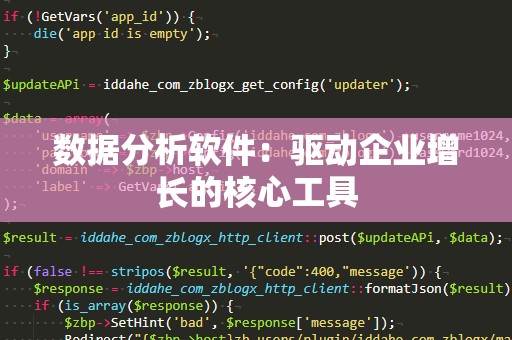一、index函数概述
在日常的Excel操作中,我们经常会使用各种各样的函数来帮助处理数据,而“index”函数是一个极为强大且实用的函数。它的主要作用是根据给定的行和列编号,返回指定单元格的值。虽然index函数相对简单,但它的灵活性和功能却使它在数据处理、表格分析等多个场景中发挥着不可或缺的作用。
1.1什么是index函数?
“index”函数的语法为:

INDEX(array,row_num,[column_num])
array:指定要返回数据的区域或数组。
row_num:指定你想要返回数据的行号。
column_num(可选):指定你想要返回数据的列号。如果数组只有一列,可以省略此参数。
1.2index函数的基本使用方法
使用index函数提取单个数据
假设你有一张学生成绩单,表格内容如下:
|姓名|语文|数学|英语|
|----|----|----|----|
|张三|85|90|88|
|李四|78|84|92|
|王五|91|95|86|
现在,你想提取第二行第三列(即“李四”对应的“英语”成绩),可以使用以下公式:
=INDEX(B2:D4,2,3)
解释:在这个公式中,“B2:D4”指定了数据区域,“2”表示第二行,“3”表示第三列。因此,返回的结果就是“92”,即李四的英语成绩。
提取多列数据
index函数也可以与其他函数结合使用,以提取多列的数据。例如,如果你想提取所有学生的英语成绩,可以使用如下公式:
=INDEX(D2:D4,ROW(A1))
解释:这个公式的意思是返回D列(即英语成绩列)中对应的行号的值。通过拖动公式,可以得到每个学生的英语成绩。
1.3index函数的灵活性:与匹配函数结合使用
“index”函数最大的优势在于它的灵活性,特别是与“match”函数结合使用时,可以动态查找数据并返回结果。这种用法尤其适用于那些需要根据条件动态查找的场景。
举个例子,假设我们有以下数据:
|姓名|语文|数学|英语|
|----|----|----|----|
|张三|85|90|88|
|李四|78|84|92|
|王五|91|95|86|
现在,我们想查找“李四”在数学成绩中的成绩。可以使用以下公式:
=INDEX(B2:D4,MATCH("李四",A2:A4,0),2)
解释:在这个公式中,“MATCH”函数用来查找“李四”所在的行数,结果为2;然后,index函数用来返回第二行第二列的值,即李四的数学成绩“84”。
二、index函数的应用场景
index函数作为Excel中非常实用的函数,广泛应用于多种场景,尤其在数据提取、动态查询、数据分析等方面,展现了它巨大的灵活性。以下是几个常见的应用场景,帮助你更好地理解如何运用index函数。
2.1数据查询与提取
假设你管理着一个商品库存表格,想要查询某一商品的库存量。使用index函数可以让你迅速定位并返回指定商品的库存数量。
例如,表格内容如下:
|商品名称|库存量|
|--------|------|
|苹果|150|
|香蕉|200|
|橙子|180|
你可以使用以下公式查询“香蕉”的库存量:
=INDEX(B2:B4,MATCH("香蕉",A2:A4,0))
通过match函数,找到“香蕉”在A列的位置,然后用index返回B列对应的库存量。
2.2动态数据分析
index函数还广泛应用于动态数据分析中。当你需要根据不同条件来筛选出不同的值时,index函数能够极大提高工作效率。例如,假设你有一张员工销售数据表,想根据员工名字来分析其销售业绩。
|员工|销售业绩|
|------|--------|
|张三|5000|
|李四|6000|
|王五|7000|
假设你想知道“王五”的销售业绩,可以使用以下公式:
=INDEX(B2:B4,MATCH("王五",A2:A4,0))
这样,你就可以轻松得到王五的销售业绩“7000”。
2.3跨表数据引用
index函数也能很好地处理多个工作表中的数据。当你需要从不同工作表中提取数据时,index函数可以帮助你跨表引用,并且比vlookup等函数更具灵活性。
假设你有两个工作表,一个是“销售表”,另一个是“客户表”。当你在“客户表”中查找某个客户的详细信息时,使用index函数可以方便地跨表查询。